Photoshop界面和基本操作及一些常用快捷键分享
给各位Photoshop软件的使用者们来详细的分享一下界面和基本操作以及一些常用的快捷键。
分享一览:
①打开常规面板(也可以在菜单栏里打开,windows电脑在“文件菜单”下点击“常规”快捷键ctrl+k)
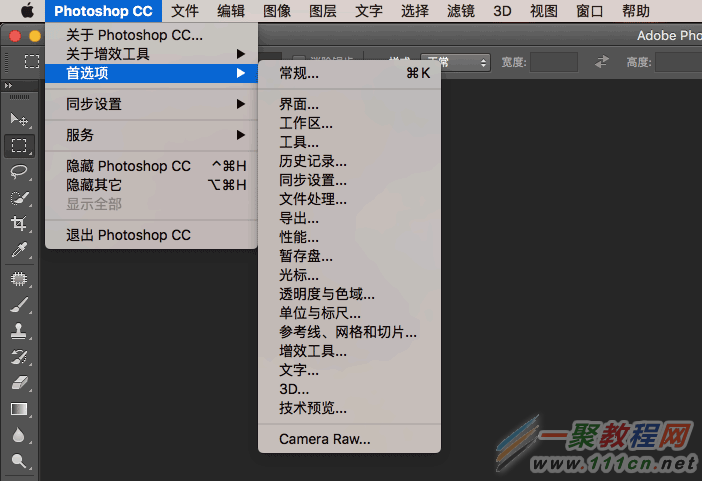
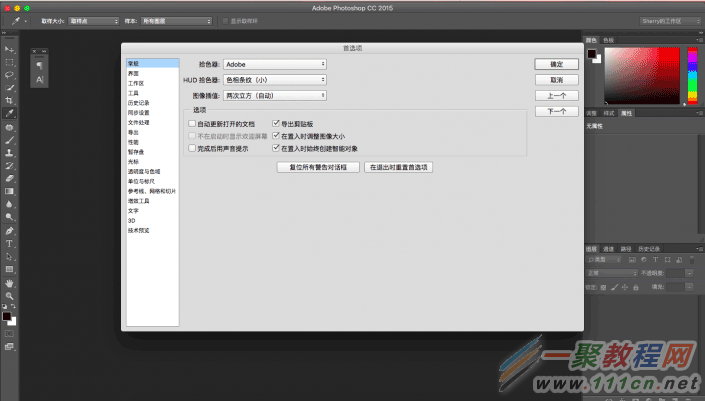
<点图片看大图>www.16xx8.com性能一般设为70%,传说可以让PS达到最佳的性能(宁可信其有,我总是不自主的设置为70%
暂存盘pc设置在除C盘之外的其他盘内,以免造成内存不足,导致PS崩溃
单位与标尺设置为“像素”,因为互联网图片的单位都是像素,为了方便,所以改为像素
②编辑-键盘快捷键
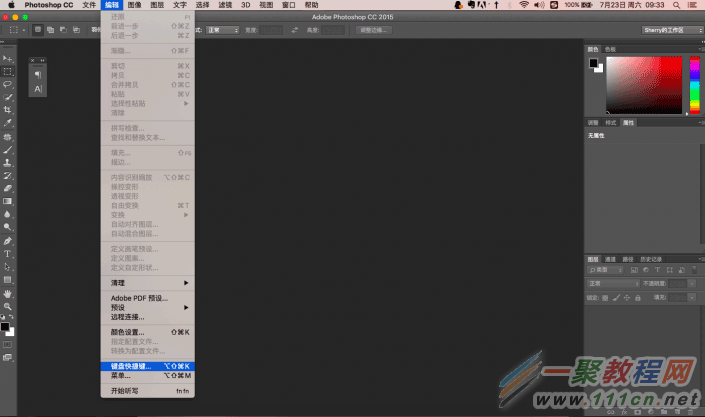
<点图片看大图>
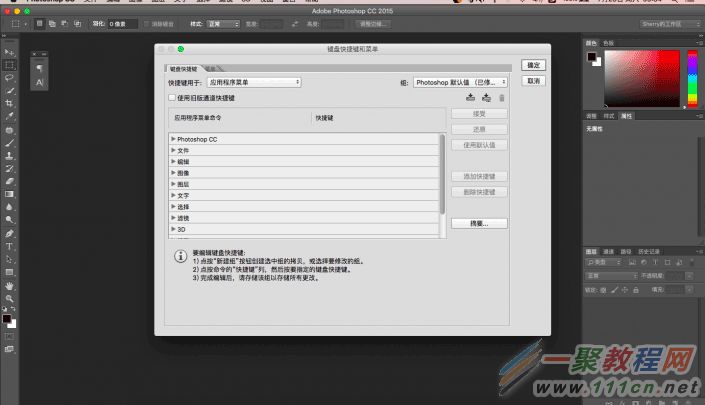
<点图片看大图>
ps中所有的快捷键都可以在此修改,可以点开一一查看,修改为自己方便使用的快捷键
首先是工具类快捷键
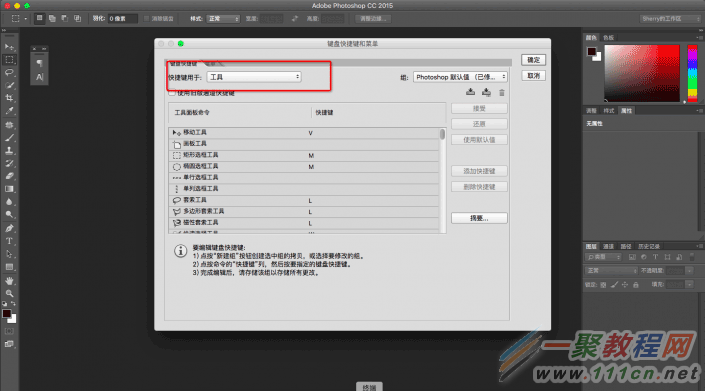
<点图片看大图>
我比较喜欢将“快速蒙版Q”的快捷键删掉,因为平常不太用的着,而且有时候不小心会点击,影响工作效率
下面几个快捷键的修改是为了在使用PS和Sketch时,无缝对接
圆形工具-O(系统默认是U)
矩形工具-R(系统默认是U,因为修改为R与系统默认的旋转工作重复,所以讲旋转工具的R快捷键删掉)
其他快捷键可选择默认,也可以根据自己的情况进行修改,工具类快捷键都在此面板内
然后是应用程序菜单的快捷键
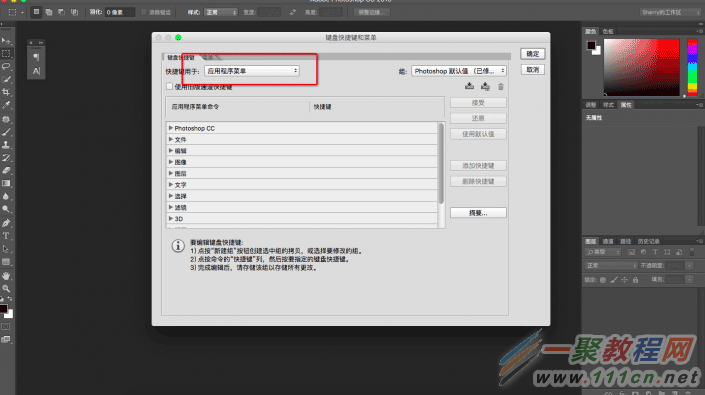
<点图片看大图>
应用程序菜单是指PS的菜单栏

<点图片看大图>在应用程序菜单里可以修改ps菜单栏里内容的快捷键
PS界面的基本了解
首先是菜单栏(ps界面里最上面的一条)

<点图片看大图>
文件菜单下有新建文档、储存文件、关闭等经常用到的功能,功能后面有快捷键,可以在应用程序菜单里进行修改的,上面有讲过,请上翻

<点图片看大图>
辑菜单下有后退一步和前进一步,是我们经常会使用到的,后退一步即撤销上一步操作,要是想撤销多步操作,快捷键?+Alt+Z(windows电脑Ctrl+Alt+Z),前进一步即是在撤销一步或几部后,返回之前未撤销的一步

<点图片看大图>
图像菜单下有图像大小,画布大小等
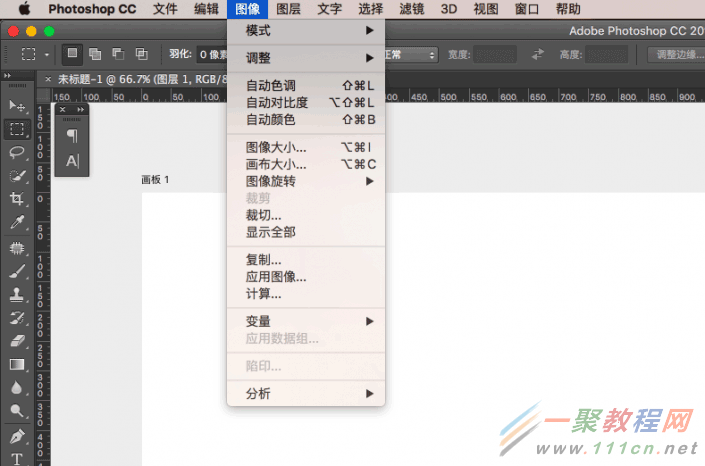
<点图片看大图>
画布大小:在我们新建文档时会弹出一个面板,面板里的宽度和高度即为画布的大小,可根据实际情况进行修改,

建好画布后如果又要修改画布的大小,我们就要在图像-画布大小这里进行修改了,
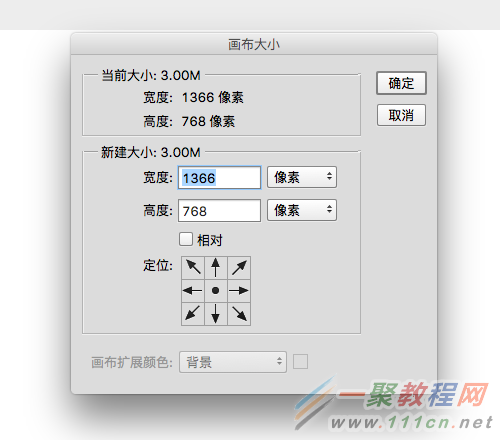
画布大小的修改只会影响画布的尺寸,对文件里的图像无效
图像大小:在我们设计图片时经常需要修改尺寸,在这里修改大小的话,画布和图像会整体变大或缩小
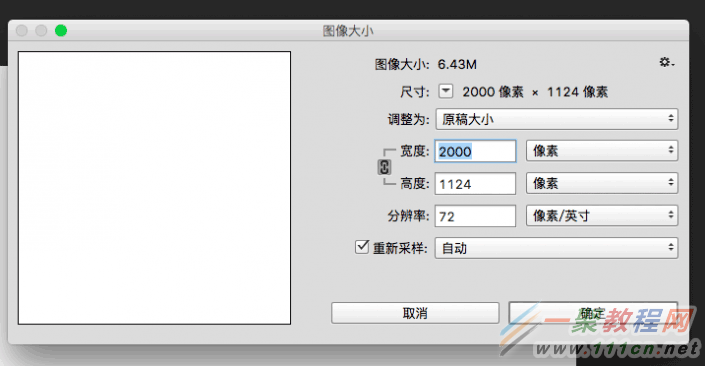
<点图片看大图>
PS里是有层级关系的,上面的一层会将下面的一层盖住也就是所说的图层

图层菜单下可以新建图层,图层样式等
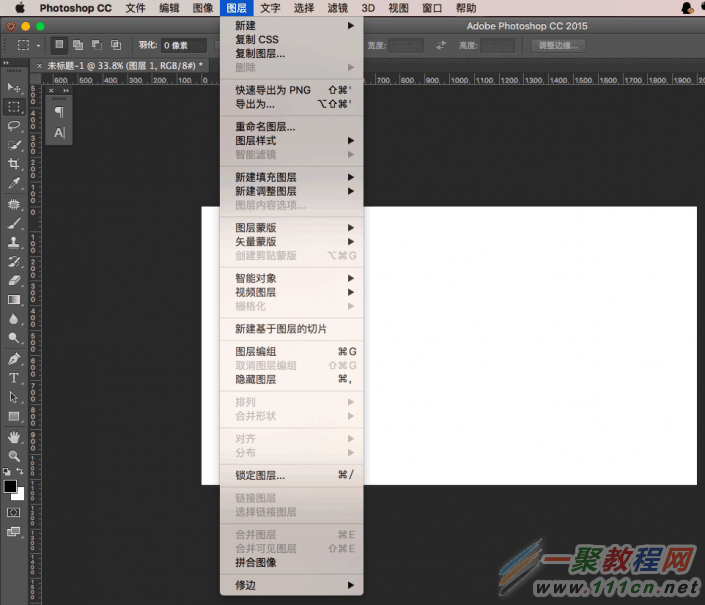
<点图片看大图>
窗口菜单下可以选择我们需要的工作面版显示在PS的界面中

<点图片看大图>
下面这些即为工作面版
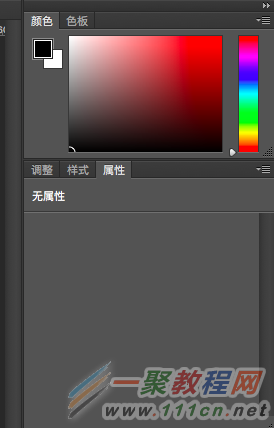
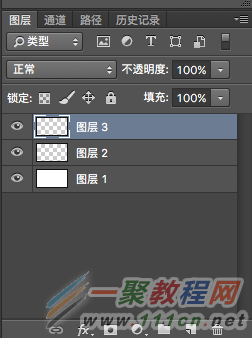
若是不小心将工作面版关闭或找不到某个面板都可以在窗口菜单栏里找到
PS的界面最左侧的即为工具栏,我们平常使用的工具都可以在这里找到(如果不记得快捷键的话)
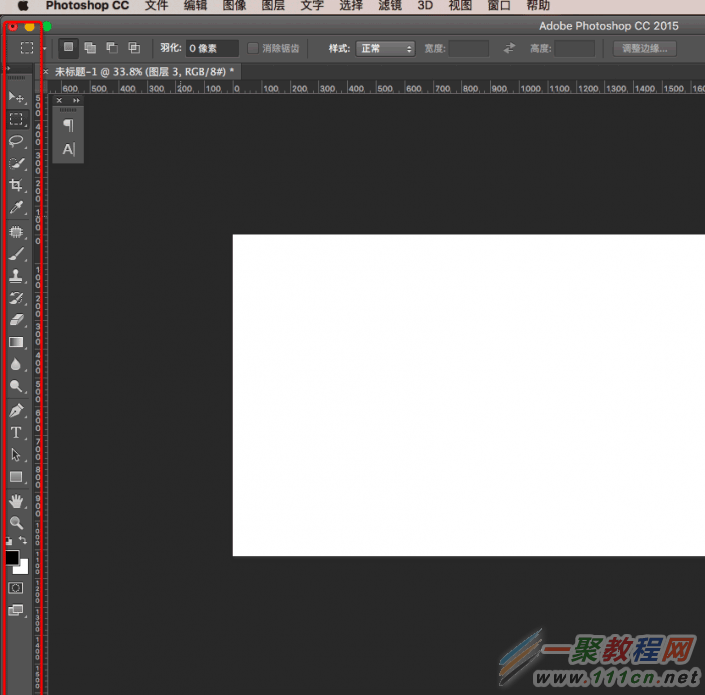
<点图片看大图>
Photoshop的基本界面介绍就先说到这,如果有需要或者不理解的地方可以给留言哦!
下面是PS里常用的一些快捷键,我挑选了一些经常会用到的快捷键,可以减少我们记忆的工作量(记住快捷键可以大大提高我们的工作效率哦)在苹果电脑和windows电脑中快捷键有些差别,一般是将windows电脑中快捷中的“Ctrl”换成“?”即可,有些快捷完全不同,如果不能适应,可以在键盘快捷键修改里修改快捷键哦,请上翻
工具栏里(多种工具共用一个快捷键的可同时按【Shift】可以切换选取此快捷键下其他工具)
矩形、椭圆选框工具 【M】
裁剪工具 【C】
移动工具 【V】
临时使用移动工具 【Ctrl】
套索、多边形套索、磁性套索 【L】
魔棒工具 【W】
喷枪工具 【J】
画笔工具 【B】
像皮图章、图案图章 【S】
历史记录画笔工具 【Y】
像皮擦工具 【E】
铅笔、直线工具 【N】
模糊、锐化、涂抹工具 【R】
减淡、加深、海棉工具 【O】
钢笔、自由钢笔、磁性钢笔 【P】
直接选取工具 【A】
添加文字【T】
直线渐变、径向渐变、对称渐变、角度渐变、菱形渐变 【G】
吸管、颜色取样器 【I】
临时使用吸色工具 【Alt】
抓手工具 【H】(在其他工具下按住空格也可切换到抓手工具)
临时使用抓手工具 【空格】
默认前景色和背景色 【D】
切换前景色和背景色 【X】
文件操作
新建图形文件 【Ctrl】+【N】
打开已有的图像 【Ctrl】+【O】
关闭当前图像 【Ctrl】+【W】
保存当前图像 【Ctrl】+【S】
另存为... 【Ctrl】+【Shift】+【S】
页面设置 【Ctrl】+【Shift】+【P】
打印 【Ctrl】+【P】
打开“预置”对话框 【Ctrl】+【K】
编辑操作
后退一步 /前进一步【Ctrl】+【Z】
后退两步以上操作 【Ctrl】+【Alt】+【Z】
前进两步以上操作 【Ctrl】+【Shift】+【Z】
自由变换 【Ctrl】+【T】
自由变换完成后点击【Enter】确定
从中心或对称点开始变换 (在自由变换模式下) 【Alt】
等比例缩放(在自由变换模式下) 【Shift】
自由变换复制的象素数据 【Ctrl】+【Shift】+【T】
再次变换复制的象素数据并建立一个副本 【Ctrl】+【Shift】+【Alt】+【T】
用背景色填充所选区域或整个图层 【Ctrl】+【BackSpace】或【Ctrl】+【Del】
用前景色填充所选区域或整个图层 【Alt】+【BackSpace】或【Alt】+【Del】
弹出“填充”对话框 【Shift】+【BackSpace】
图像调整
调整色阶 【Ctrl】+【L】
打开曲线调整对话框 【Ctrl】+【M】
每次移动10个单位【Shift】+【箭头】
取消选取【Ctrl】+【D】
图层操作
新建一个图层 【Ctrl】+【Shift】+【N】
拷贝并建立一个新图层 【Ctrl】+【J】
剪切图层 【Ctrl】+【Shift】+【J】
与前一图层编组 【Ctrl】+【G】
取消编组 【Ctrl】+【Shift】+【G】
向下合并或合并联接图层 【Ctrl】+【E】
合并可见图层 【Ctrl】+【Shift】+【E】
盖印或盖印联接图层 【Ctrl】+【Alt】+【E】
盖印可见图层 【Ctrl】+【Alt】+【Shift】+【E】
将当前层下移一层 【Ctrl】+【[】
将当前层上移一层 【Ctrl】+【]】
将当前层移到最下面 【Ctrl】+【Shift】+【[】
将当前层移到最上面 【Ctrl】+【Shift】+【]】
调整当前图层的透明度(当前工具为无数字参数的,如移动工具) 【0】至【9】
图层混合模式
选择功能
全部选取 【Ctrl】+【A】
取消选择 【Ctrl】+【D】
反向选择 【Ctrl】+【Shift】+【I】
路径变选区 数字键盘的【Enter】
载入选区 【Ctrl】+点按图层、路径、通道面板中的缩约图
滤镜
按上次的参数再做一次上次的滤镜 【Ctrl】+【F】
退去上次所做滤镜的效果 【Ctrl】+【Shift】+【F】
重复上次所做的滤镜(可调参数) 【Ctrl】+【Alt】+【F】
视图操作
以CMYK方式预览(开关) 【Ctrl】+【Y】
放大视图 【Ctrl】+【+】
缩小视图 【Ctrl】+【-】
满画布显示 【Ctrl】+【0】
实际象素显示 【Ctrl】+【Alt】+【0】
显示/隐藏选择区域 【Ctrl】+【H】
显示/隐藏标尺 【Ctrl】+【R】
显示/隐藏“画笔”面板 【F5】
显示/隐藏“图层”面板 【F7】
文字处理(在”文字工具”对话框中)
选择所有字符 【Ctrl】+【A】
好了,以上的信息就是小编给各位Photoshop的这一款软件的使用者们带来的详细的界面和基本操作以及一些常用的快捷键分享的全部内容了,各位看到这里的使用者们,小编相信大家现在那是非常的清楚了吧,小编上面分享的内容能够给各位使用者们带去有用的帮助。
相关文章
- 今天小编在这里就来给各位photoshop的这一款软件的使用者们来说下制作雨中野外孤独行走的一头牛海报的教程,各位想知道具体制作方法的使用者们,大家就快来看一看小编给...2016-09-14
- 今天小编在这里就为各位photoshop的这一款软件的使用者们带来了想象力无边界超现实合成图,各位想知道这些超现实的合成图都是些什么呢?那么下面各位就来跟着小编一起看...2016-09-14
- 今天小编在这里就来给photoshop的这一款软件的使用者们来说一说简单制作一个搞笑的换脸表情包的教程,各位想知道具体制作方法的使用者们,那么大家就快来看一看教程吧。...2016-09-14
- 今天小编在这里就来给各位photoshop的这一款软件的使用者们来说一说合成爱丽丝漫游仙境的小人国场景制作教程,各位想知道具体的合成制作方法的使用者们,那么各位就快来...2016-09-14
- 今天小编在这里就来给各位photoshop的这一款软件的使用者们来说一说设计一幅大鱼海棠动画片海报制作的实例教程,各位想知道具体制作步骤的使用者们,那么各位就快来看看...2016-09-14
- 今天小编在这里就来给各位photoshop的这一款软件的使用者们来说说给手绘画调色变换场景的后期教程,各位想知道具体后期处理步骤的使用者们,那么大家就快来跟着小编来看...2016-10-02
- 今天小编在这里就来给各位Photoshop的这一款软件的使用者们来说说把古装美女图片转为细腻的工笔画效果的制作教程,各位想知道方法的使用者们,那么下面就快来跟着小编一...2016-09-14
- 今天小编在这里就来给photoshop的这一款软件的使用者们来说说利用各种素材合成闪电侠效果的制作教程,各位想知道具体制作步骤的使用者们,那么下面就快来跟着小编一起看...2016-09-14
- 今天小编在这里就来给Photoshop的这一款软件的使用者们来说下火龙变冰龙的制作教程,各位想知道具体的制作步骤的使用者们,那么下面就快来跟着小编一起看看制作教程吧。...2016-09-14
- 今天小编在这里就来给各位photoshop的这一款软件的使用者们来说一说制作延时摄影城市照片效果的教程,各位想知道具体制作方法的使用者们,那么就快来看看教程吧。 给...2016-09-14
- 这篇文章算是超级入门级别的了,我们下面来给各位介绍在photoshop画斜线/直线/虚线的教程了,希望下面这篇文章给你入门来帮助。 PS怎么画斜线 选择铅笔工具,或者画笔...2016-09-14
- 有时我们接受或下载到的PSD文件打开是空白的,那么我们要如何来解决这个 问题了,下面一聚教程小伙伴就为各位介绍Photoshop打开PSD文件空白解决办法。 1、如我们打开...2016-09-14
- 今天小编在这里就来给photoshop的这一款软件的使用者们来说一说制作菱形编织图案的无缝纹理背景的教程,各位想知道具体制作方法的,那么下面就来跟着小编一起看一看吧。...2016-09-14
- photoshop软件是一款专业的图像设计软件了,但对电脑的要求也是越高越好的,如果配置一般打开ps会比较慢了,那么photoshop打开很慢怎么办呢,下面来看问题解决办法。 1、...2016-09-14
- 今天小编在这里就来给各位photoshop的这一款软件的使用者们来说一说设计暗红色金属文字效果的制作步骤,各位想知道具体制作步骤的使用者们,那么各位朋友们就快来跟着小...2016-10-10
Illustrator渐变网格工具绘制可爱的卡通小猪教程分享
今天小编在这里就来给Illustrator的这一款软件的使用者们来说一说渐变网格工具绘制可爱的卡通小猪的教程,各位想知道具体制作方法的使用者们,那么下面就快来跟着小编一...2016-09-14- 不知不觉功夫熊猫这部电影已经出到3了,今天小编在这里要教大家的是用Photoshop制作功夫熊猫3的海报,各位想知道制作方法的,那么下面就来跟着小编一起看看吧。 给各...2016-09-14
- Photoshop的这一款软件小编相信很多的人都已经是使用过了吧,那么今天小编在这里就给大家带来了用Photoshop软件制作枪战电影海报的教程,想知道制作步骤的玩家们,那么下面...2016-09-14
- 今天小编在这里就来给photoshop的这一款软件的使用者们来说下AI源文件转photoshop图像变模糊问题的解决教程,各位想知道具体解决方法的使用者们,那么下面就快来跟着小编...2016-09-14
- 今天小编在这里就来给photoshop的这一款软件的使用者们来说一说日系小清新通透人像的调色教程,各位想知道具体的调色步骤的使用者们,那么下面就快来跟着小编一起看一看...2016-09-14
